Pemecahan Masalah PHP di ServBay: Atasi Error ImageMagick dan Unggah File Besar
ServBay menyediakan lingkungan pengembangan Web lokal yang praktis bagi para developer, dengan dukungan berbagai versi PHP dan aneka ekstensi. Meski ServBay berkomitmen menawarkan layanan yang stabil dan andal, dalam praktiknya pengguna kadang tetap dapat menemui masalah terkait layanan PHP ataupun ekstensi tertentu.
Dokumen ini akan membantu Anda mengidentifikasi serta mengatasi berbagai masalah umum terkait PHP pada ServBay, terutama terkait error dari ekstensi ImageMagick dan penurunan kecepatan unggah file besar di PHP. Tersedia langkah-langkah troubleshooting detail dan solusi yang sesuai.
Kumpulan Masalah Umum PHP & Solusinya
Berikut adalah beberapa masalah dan solusi umum untuk PHP maupun ekstensi PHP.
Error ImageMagick "number of supported formats: 0"
Penjelasan Masalah:
Beberapa pengguna ServBay, saat memakai ekstensi PHP ImageMagick, mungkin menemukan pesan error berikut:
ImageMagick number of supported formats: 01
Hal ini biasanya berarti library ImageMagick tidak berhasil mengenali atau memuat format gambar yang didukung.
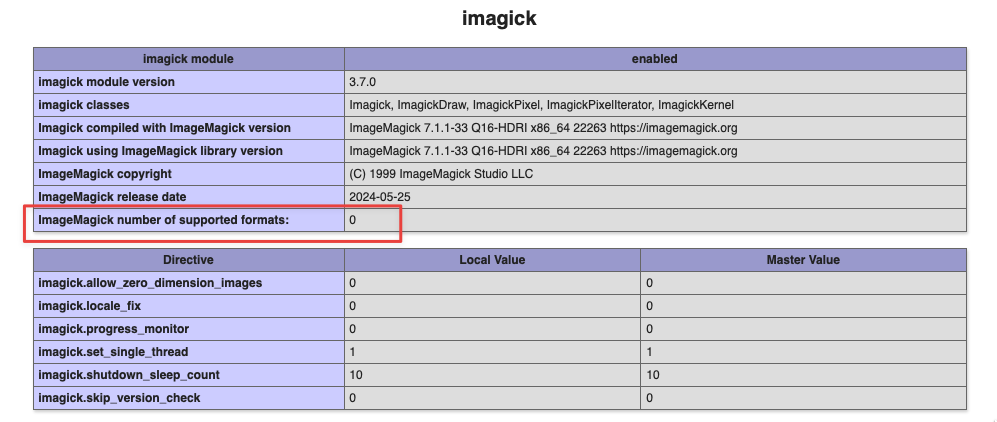
Solusi:
Masalah ini umumnya berkaitan dengan library rendah yang disediakan oleh ServBay Runtime. Silakan lakukan langkah berikut:
- Buka aplikasi ServBay.
- Pada sidebar kiri, pilih
Paket(Packages). - Di daftar paket sebelah kanan, cari dan pilih
ServBay Runtime. - Pastikan
ServBay Runtimesudah terpasang dan versinya minimal1.0.20atau1.1.20ke atas. Jika versi Anda lebih rendah, klik tombol upgrade untuk memperbaruinya. - Setelah upgrade
ServBay Runtime, restart layanan PHP yang Anda pakai (misalnya PHP 8.1, PHP 8.2, dll).
Penjelasan Teknis: Paket ServBay Runtime mencakup komponen internal ServBay dan berbagai library bersama yang dibutuhkan ekstensi PHP. Melakukan upgrade Runtime akan memastikan library sudah terbaru, sehingga masalah deteksi format pada ImageMagick dapat teratasi.
Unggah File Besar di PHP Menjadi Lambat
Penjelasan Masalah:
Sejumlah pengguna saat mengunggah file besar (di atas 1GB), misalnya melalui aplikasi tus-php, NextCloud, dst, kemungkinan mengalami penurunan kecepatan unggah yang signifikan.
Penyebab utamanya seringkali terkait cara kerja php-fpm dan interaksinya dengan mekanisme file chunk (Chunked Transfer Encoding).
Solusi:
Anda bisa mencoba beberapa langkah berikut untuk mempercepat unggah file besar:
Naikkan nilai
pm.max_childrenphp-fpmPada pengaturan default php-fpm ServBay,
pm.max_children(jumlah maksimal proses anak) biasanya bernilai10. Untuk unggah file besar yang mungkin menahan proses cukup lama, jumlah yang kecil dapat membuat proses jadi tersendat.Anda bisa menambah jumlah ini sesuai kebutuhan. Selain itu, cek juga setelan
pm(pm = dynamicataupm = ondemand) agar sesuai beban kerja Anda.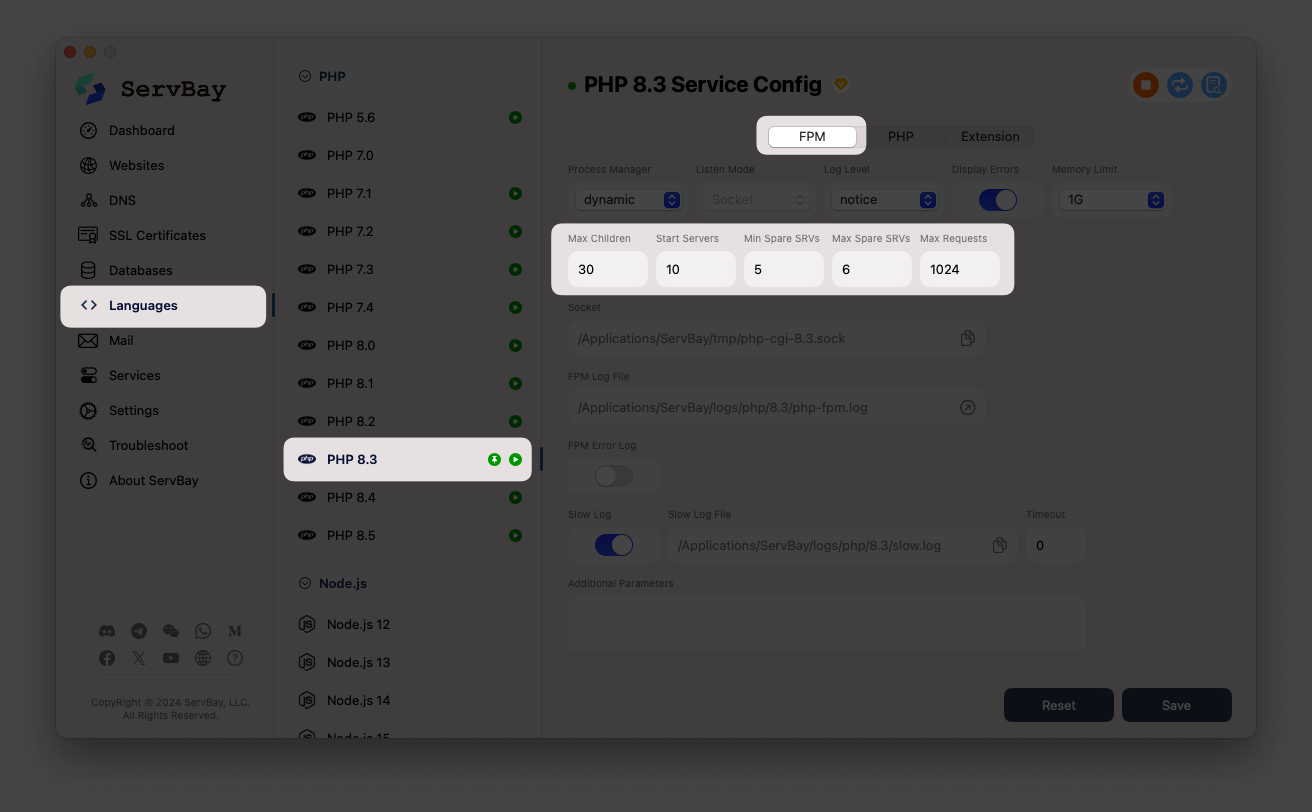
Langkah Pengaturan:
- Pada sidebar ServBay, pilih PHP versi yang Anda gunakan (misal PHP 8.2).
- Klik tombol
Konfigurasi(Configuration) di sebelah kanan. - Cari dan buka file
php-fpm.conf. - Temukan pengaturan
pm.max_childrenlalu sesuaikan nilainya. - Simpan file dan restart layanan PHP tersebut.
Penjelasan Teknis: Dengan menambah proses anak, php-fpm bisa menangani lebih banyak request sekaligus. Untuk unggahan file besar yang menahan proses lama, proses anak yang cukup membuat permintaan lain tidak lama mengantre.
Nonaktifkan File Chunk (di kode aplikasi, bukan via pengaturan ServBay)
Metode ini kurang direkomendasikan, sebab perlu mengubah kode aplikasi Anda dan beresiko mengganggu fitur yang memang mengandalkan chunk upload. Tapi di beberapa kasus khusus, menonaktifkan atau menyesuaikan file chunk transfer pada sisi klien/ server dapat mencegah masalah kecepatan akibat interaksi tak efisien dengan php-fpm.
Cek dan sesuaikan parameter
fastcgi_request_bufferingdi server Web (Nginx/Caddy)Jika Anda menggunakan Nginx atau Caddy untuk meneruskan permintaan ke php-fpm, pengaturan
fastcgi_request_bufferingberpengaruh pada alur upload file.Nginx: Secara default,
fastcgi_request_buffering on;artinya Nginx akan menampung file upload klien terlebih dulu lalu baru mengirim penuh ke php-fpm. Untuk file besar, ini menimbulkan delay saat php-fpm mulai memproses data. Setting kefastcgi_request_buffering off;akan membuat Nginx langsung mengalirkan data ke php-fpm selama proses upload, sehingga jauh lebih efisien untuk file besar.nginxlocation ~ \.php$ { # ... parameter fastcgi lain ... fastcgi_request_buffering off; # Tambahkan atau ubah baris ini # ... }1
2
3
4
5Caddy: Instruksi
php_fastcgidi Caddy secara default sudah melakukan stream (mirip denganfastcgi_request_buffering off). Biasanya tidak perlu ubahan apa pun. Jika Anda menggunakanreverse_proxymanual ke FPM, pastikan tidak terdapat buffer tambahan.
Langkah Pengaturan:
- Pada sidebar ServBay, pilih server Web yang Anda gunakan (Nginx atau Caddy).
- Klik tombol
Konfigurasi(Configuration) di sebelah kanan. - Cari file konfigurasi utama (misalnya
nginx.confatauCaddyfile), lalu buka. - Pada blok
locationuntuk PHP (Nginx) atau blokphp_fastcgi(Caddy), tambahkan atau ubah pengaturan kefastcgi_request_buffering off;. - Simpan file konfigurasi dan restart layanan server Web Anda.
Pemeriksaan Tambahan:
- Cek pengaturan PHP (
php.ini): Pastikan nilaiupload_max_filesize,post_max_size, danmemory_limitcukup besar untuk file yang akan diunggah. Jika kurang, upload bisa gagal (tidak hanya lambat). Masalah ini umum dalam upload file. - Periksa log: Baca log error dan akses server Web (Nginx/Caddy), serta log error PHP-FPM. Log ini umumnya menyimpan info error mendetail dan anomali pemrosesan permintaan. Lokasi log error PHP biasanya diatur di
php.inidengan instruksierror_log.
Tips Umum Troubleshooting PHP
Jika Anda menemui kendala PHP di lingkungan ServBay, berikut langkah troubleshooting umum yang sebaiknya dilakukan:
- Periksa versi PHP & ekstensi: Pastikan versi PHP sesuai aplikasi serta ekstensi yang diperlukan (ImageMagick, GD, MySQLi, dsb) sudah terinstal dan aktif. Untuk cek detail konfigurasi, buat file PHP berisi fungsi
phpinfo()lalu akses lewat browser. - Cek status layanan ServBay: Pastikan layanan PHP yang Anda gunakan (misal PHP 8.2), server Web (Nginx/Caddy), dan layanan database (MySQL/PostgreSQL) berjalan normal di ServBay.
- Lihat log error: Ini langkah paling penting dalam diagnosa.
- Log error PHP: Lihat file log yang ditentukan oleh
error_logdiphp.ini. Untuk pengembangan, aktifkandisplay_errors = Ondan pastikanlog_errors = Onjuga. - Log server Web: Cek file log error untuk Nginx/Caddy di folder
logspada direktori instalasi ServBay atau lokasi yang ditentukan di konfigurasi server Web. - Log ServBay: Aplikasi ServBay juga mungkin memiliki log yang merekam kejadian penting atau error saat startup.
- Log error PHP: Lihat file log yang ditentukan oleh
- Minimalisasi lingkungan uji: Jika memungkinkan, coba reproduksi masalah pada file PHP sederhana supaya lebih mudah mengisolasi sumber error (bukan komplikasi pada aplikasi Anda).
- Cek dokumentasi & komunitas ServBay: Panduan resmi dan komunitas pengguna adalah sumber solusi dan referensi masalah yang sudah pernah terjadi.
Kesimpulan
Artikel ini memaparkan solusi spesifik atas error ImageMagick dan masalah kecepatan unggah file besar pada ServBay, ditambah tips troubleshooting PHP secara umum. Dengan memeriksa versi ServBay Runtime, mengatur php-fpm, mengubah buffer server Web, serta meneliti log, mayoritas masalah PHP di ServBay bisa diatasi. Jika masalah tetap muncul, manfaatkan detail log untuk analisa lebih lanjut atau minta bantuan dari komunitas ServBay.

